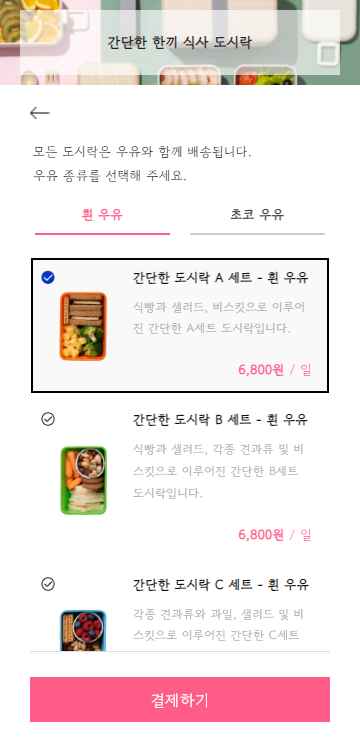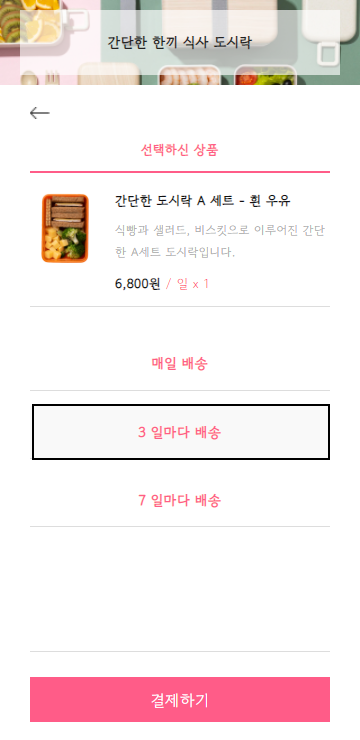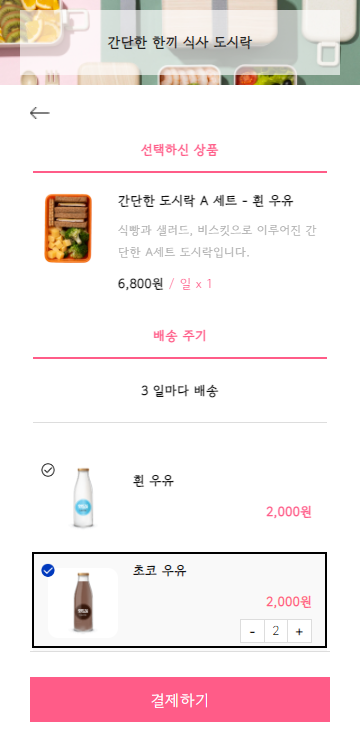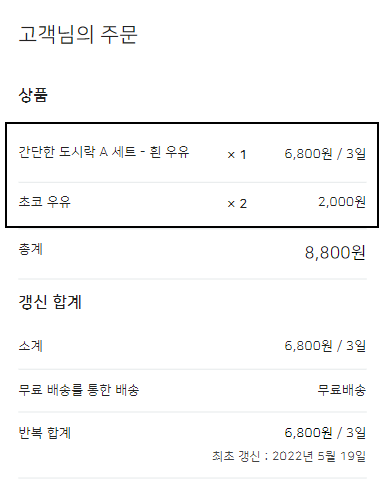엠샵 DIY 구독 상품 플러그인 매뉴얼은 더이상 업데이트 되지 않습니다. 새로운 버전의 매뉴얼 사이트를 확인 해 주세요.
사이드바 예시
상품을 옵션 상품(옵션 : 흰 우유, 초코 우유)으로 등록한 후,
탭을 옵션명으로 나누었습니다.(흰 우유, 초코 우유)
원하는 상품을 선택 후
↓
정기배송 주기를 선택한 다음(매일 / 3일마다 / 7일마다 배송)
↓
추가 구매할 상품이 있다면, 추가 선택 후 구입할 수 있습니다. (흰 우유, 초코 우유)
1. 옵션 구독 상품 등록
관리자 메뉴 [상품 관리 > 상품 추가]에서 숏코드에 넣을 상품을 먼저 등록해 줍니다.
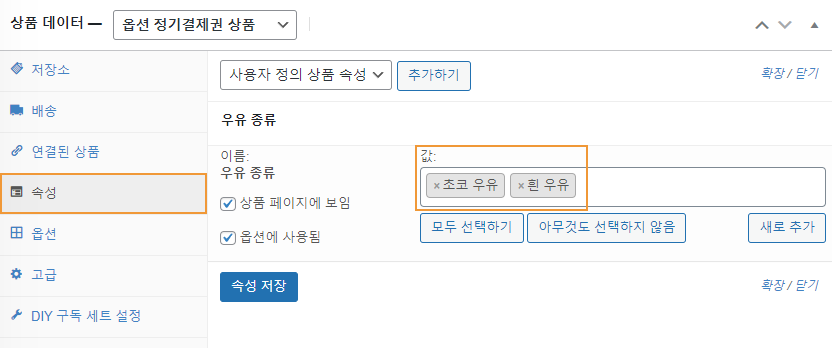
- 상품의 종류는 옵션 구독 상품(Variable subscription)이며, 속성 탭에서 상품의 옵션을 추가합니다.
- 옵션 탭에서 옵션을 추가한 후 저장합니다.
- 다른 상품도 동일한 방식으로 모두 등록합니다.
2. 구매하기 숏코드
관리자 메뉴 [페이지 > 페이지 추가]에서 숏코드에 넣을 페이지를 추가합니다.
구매하기 버튼이 보여질 위치에 [msdsp_purchase] 숏코드를 삽입합니다.
2.1 파라미터 추가
- template : 템플릿 타입을 작성합니다. (ex. template=”type-c”)
- theme : 템플릿 색상을 작성합니다. (ex. template=”red”)
- button_label : 구매하기 버튼 이름을 작성합니다. (ex. button_label=”정기배송 신청하기”)
- title : 구매하기 숏코드의 제목을 작성합니다. (ex. title=”<div><strong>간단한 한끼 식사 도시락</strong></div>”)
- item_selector_header : 구매하기 숏코드의 내용을 작성합니다. (ex. item_selector_header=”모든 도시락은 우유와 함께 배송됩니다.<br>우유 종류를 선택해 주세요.”)
- tab_count : 탭의 개수를 지정합니다. (ex. tab_count=”2″)
- tab_title_1 : 첫 번째 탭 제목을 작성합니다. (ex. tab_title_1=”흰 우유”)
- tab_title_2 : 두 번째 탭 제목을 작성합니다. (ex. tab_title_2=”초코 우유”)
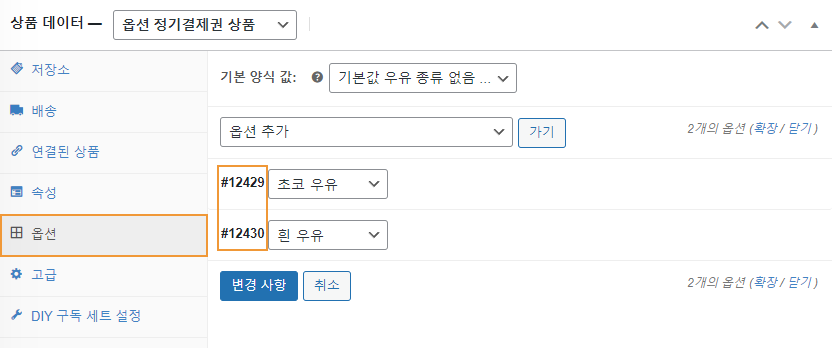 tab_product_ids_1 : 첫 번째 탭에 보여질 상품 아이디를 작성합니다. 단, 옵션 상품은 옵션 아이디 값을 입력합니다. (ex. tab_product_ids_1=”12430, ….”)
tab_product_ids_1 : 첫 번째 탭에 보여질 상품 아이디를 작성합니다. 단, 옵션 상품은 옵션 아이디 값을 입력합니다. (ex. tab_product_ids_1=”12430, ….”)- tab_product_ids_2 : 두 번째 탭에 보여질 상품 아이디를 작성합니다. 단, 옵션 상품은 옵션 아이디 값을 입력합니다. (ex. tab_product_ids_2=”12429, ….”)
- billing_period : 정기결제 기간(매월,매주 등)을 지정합니다. (ex. billing_period=”month”)
- billing_intervals : 정기결제 상세 기간(매월마다, 2개월마다, 5개월마다 등)을 지정합니다. (ex. billing_intervals=”1,3,7″)
- additional_sales_items : 추가상품을 지정합니다. (ex. additional_sales_items=”12335,12342″)
2.2 샘플 숏코드
-
[msdsp_purchase template="type-c" theme="pink" button_label="정기배송 신청하기" title="<div><strong>간단한 한끼 식사 도시락</strong></div>" item_selector_header="모든 도시락은 우유와 함께 배송됩니다.<br>우유 종류를 선택해 주세요." tab_count="2" tab_title_1="흰 우유" tab_title_2="초코 우유" tab_product_ids_1="12344,12347,12350" tab_product_ids_2="12345,12348,12351" billing_period="day" billing_intervals="1,3,7" additional_sales_items="12335,12342"]